Facebook đã có nhiều tính năng riêng tư hơn so với những gì bắt gặp trước mắt. Cho dù đó là xóa quyền truy cập ứng dụng của bên thứ ba, xóa Hoạt động không hoạt động hay bật xác thực hai yếu tố để có thêm lớp bảo mật, ứng dụng mạng xã hội có một kho công cụ bảo mật phong phú. Một tính năng bảo mật đáng chú ý khác mà nhiều người trong số các bạn có thể chưa biết là khả năng khóa Facebook Hồ sơ. Nó ngăn cản bất kỳ ai (ngoài bạn Facebook bạn bè) từ việc xem qua các chi tiết cá nhân của bạn. Nếu bạn không biết nó hoạt động như thế nào, hãy để tôi chỉ cách bạn có thể khóa Facebook hồ sơ trên iPhone, Android hoặc web.
Khoa Facebook Hồ sơ trên iOS, Android và Máy tính để bàn
Tùy thuộc vào thiết bị của bạn, bạn có thể điều hướng đến bước bên phải từ bảng bên dưới:
Điều gì sẽ xảy ra khi bạn khóa Facebook Hồ sơ?
Tính năng “Khóa hồ sơ” được thiết kế để bảo vệ thông tin cá nhân của bạn khỏi những người không phải là bạn bè của bạn. Sau khi bạn bật tính năng này, biểu tượng khóa sẽ xuất hiện trên hồ sơ của bạn, xác nhận rằng bạn đã chọn khóa hồ sơ của mình. Người dùng truy cập sẽ chỉ thấy một số lượng chi tiết giới hạn trên Facebook Hồ sơ.
- Khi khóa hồ sơ được bật, chỉ bạn bè của bạn mới được phép xem ảnh và bài đăng trên dòng thời gian của bạn.
- Chỉ bạn bè của bạn mới có thể xem ảnh hồ sơ kích thước đầy đủ và ảnh bìa của bạn.
- Những người mà bạn không phải là bạn bè sẽ được phép xem tối đa năm chi tiết hồ sơ.
- Chỉ bạn bè của bạn mới có thể xem những câu chuyện của bạn.
- Bất kỳ bài đăng nào bạn đã chia sẻ trong quá khứ ở chế độ Công khai sẽ chuyển thành Bạn bè.
- Đánh giá dòng thời gian và đánh giá thẻ sẽ được bật.
- Chỉ một phần thông tin Giới thiệu của bạn sẽ được hiển thị cho mọi người trên hồ sơ của bạn.
Khoa Facebook Hồ sơ trên iPadOS / iOS và Android
- Mở Facebook ứng dụng và đi đến của bạn Facebook Hồ sơ. Bây giờ, hãy nhấn vào biểu tượng ba chấm ngay bên cạnh ảnh hồ sơ của bạn.
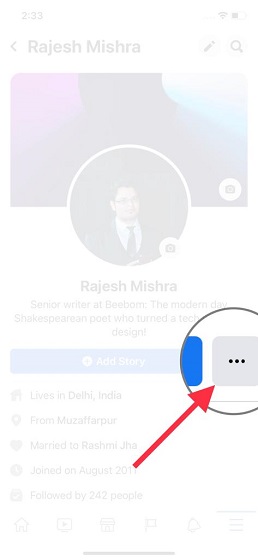
2. Tiếp theo, chọn ‘Khóa hồ sơ ‘ Lựa chọn.
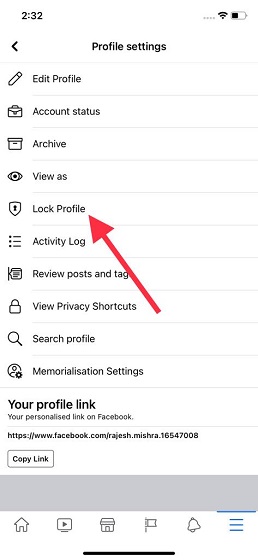
3. Bây giờ, bạn sẽ thấy giải thích về cách hoạt động của khóa cấu hình Facebook. Gõ vào ‘Khóa hồ sơ của bạn’ để xác nhận và bảo mật hồ sơ của bạn trước những người dùng tọc mạch.
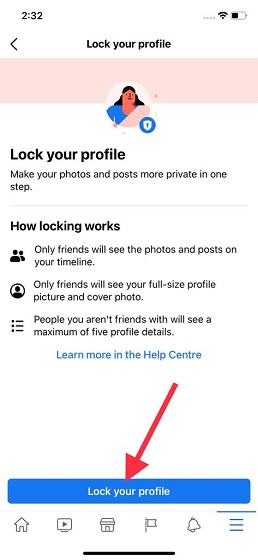
Tùy chỉnh cài đặt quyền riêng tư để bảo mật cho bạn Facebook Hồ sơ trên Web
Không giống như phiên bản dành cho thiết bị di động, phiên bản web của dịch vụ mạng xã hội không cung cấp một cách dễ dàng để khóa Facebook Hồ sơ. Tuy nhiên, bạn có quyền kiểm soát những ai có thể xem bài đăng của bạn, xem những gì người khác đăng trên hồ sơ của bạn, kiểm soát các bài đăng mà bạn được gắn thẻ và ẩn các nhận xét có chứa các từ nhất định.
- Truy cập facebook.com trên máy tính của bạn và đăng nhập vào tài khoản của bạn.
2. Bây giờ, hãy nhấp vào biểu tượng menu (mũi tên xuống) ở góc trên bên phải và chọn ‘Cài đặt và quyền riêng tư ‘.
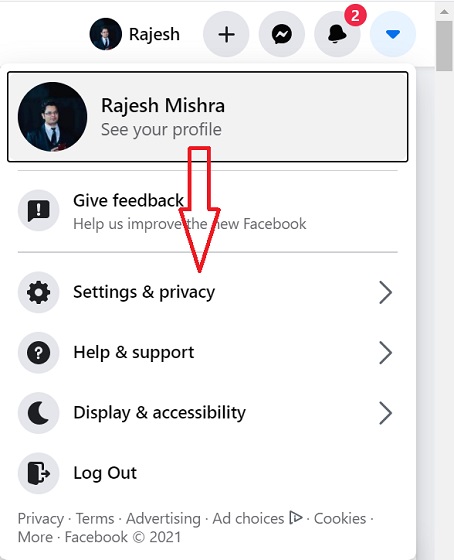
3. Tiếp theo, nhấp vào Kiểm tra quyền riêng tư.
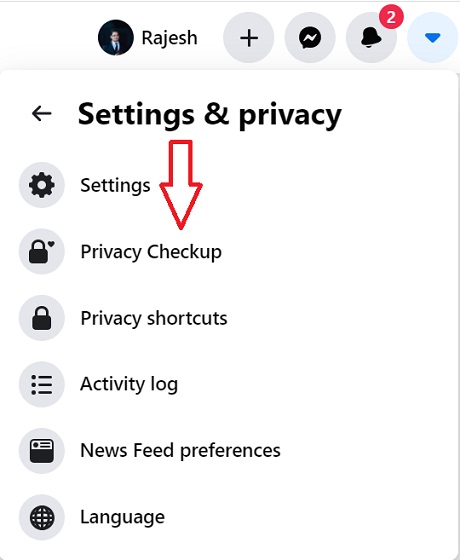
4. Trong tab ‘Kiểm tra quyền riêng tư’, bạn có thể tùy chỉnh Facebook cài đặt quyền riêng tư phù hợp với nhu cầu của bạn.
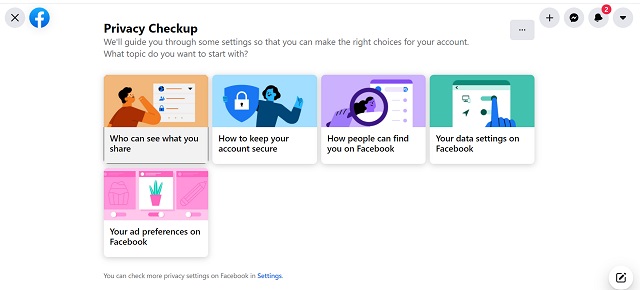
Bên cạnh đó, bạn cũng có thể vào phần Phím tắt Quyền riêng tư (Menu -> Phím tắt quyền riêng tư) để tinh chỉnh mọi thứ theo nhu cầu của bạn. Tính năng ‘Hồ sơ khóa’ được giới hạn ở một số thiết bị và quốc gia nhất định tại thời điểm này. Chúng tôi không biết khi nào nó sẽ có sẵn trên web. Cho đến lúc đó, bạn có thể sử dụng phương pháp nói trên hoặc Facebook ứng dụng để bảo vệ hồ sơ của bạn trước những kẻ theo dõi.
Khóa của bạn Facebook Hồ sơ để giữ người theo dõi ở vịnh
Vì vậy, đó là cách bạn có thể khóa Facebook hồ sơ để ngăn bất kỳ ai xem chi tiết cá nhân của bạn. Nếu bạn không muốn người lạ hoặc những người mà bạn không phải là bạn bè biết mình đang làm gì, bạn nên mang theo khóa để che chắn ảnh, video và thông tin khác mà bạn chia sẻ. Nhân tiện, bạn sẽ làm gì với tính năng bảo mật này của Facebook? Chia sẻ suy nghĩ của bạn với chúng tôi trong phần bình luận bên dưới. Ngoài ra, nếu bạn không hài lòng với dịch vụ, hãy xem mục yêu thích của chúng tôi Facebook các lựa chọn thay thế bằng cách nhấp vào liên kết.
